Poslední aktualizace dne

Discord je populární chatovací aplikace pro hráče a funguje na několika zařízeních. Včetně vašeho Chromebooku. Tady je to, co potřebujete vědět.
Discord je jedním z nejpopulárnějších komunikačních médií zaměřených hlavně na hráče. Umožňuje širokou škálu komunikačních možností. Můžete hlasově volat velkou skupinu lidí na serveru, videohovory, sdílet obrazovku a mnoho dalšího. Všechny tyto možnosti jsou k dispozici jak na veřejných serverech, tak na soukromých DM.
Jedinou věcí, kterou od lidí vždy slyším, je to, že nerozumí tomu, jak používat Discord, nebo si nemyslí, že to mohou na svém zařízení získat. Jsem tady, abych vám řekl, že většina zařízení podporuje Discord tak či onak. Na hlavní panel Discord lze přistupovat také prostřednictvím webového prohlížeče. Nic vám nebrání v použití této úžasné služby k chatování s ostatními v komunitách, které vzbuzují váš zájem.
Discord má také aplikaci v Google Play pro ty, kteří mají Chromebooky nebo zařízení Samsung. Diskord můžete stáhnout prakticky odkudkoli. A pokud vaše zařízení nepodporuje aplikaci sváru, můžete vždy použít pouze verzi prohlížeče.
Stahování sváru
Nejprve přejděte do obchodu Google Play a vyhledejte aplikaci Discord. Jakmile aplikaci najdete, budete chtít kliknout na instalaci a služba by měla automaticky zahájit instalaci. S touto aplikací byla nastavena tak, aby se používala více na telefonech než na Chromebooku, takže nabídky se na celé obrazovce mohou zdát trochu nemístné.

Tam, kde je pro mě uvedeno „odinstalovat“, by mělo být uvedeno „nainstalovat“
V takovém případě můžete použít pouze Discord v prohlížeči, protože prohlížeč vypadá na Chromebooku lépe než skutečná aplikace. Funguje to, jako byste používali Discord na normálním notebooku, pokud používáte možnost prohlížeče, a je to jako navigace v Discordu, pokud používáte normální PC.
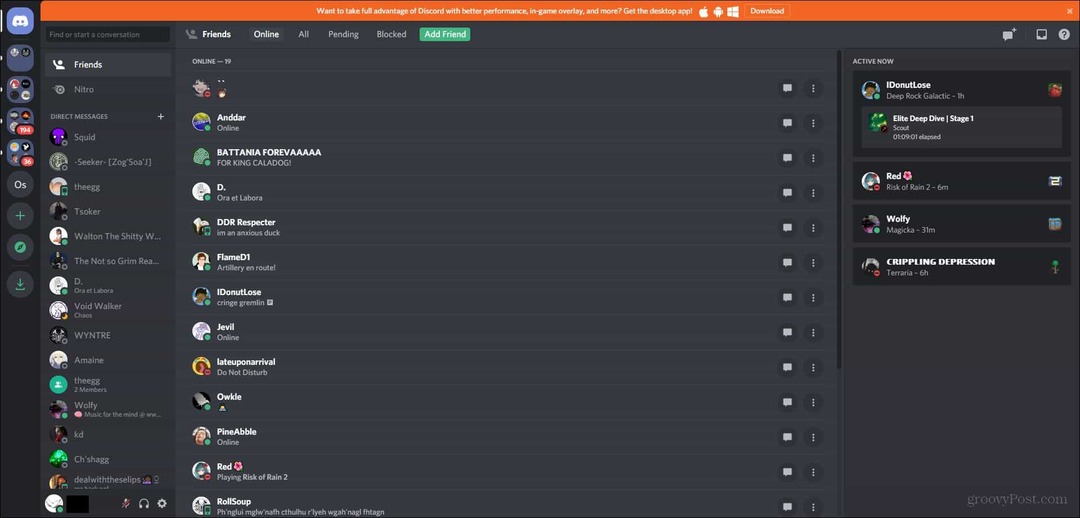
Takto vypadá verze prohlížeče
V následujících částech vám ukážu, jak se orientovat ve skutečné aplikaci Discord, kterou poskytuje obchod Google Play. Je to trochu trapné používat, ale je hezké mít tuto skutečnou aplikaci, spíše než jen používat službu v prohlížeči.
Navigace Discord na Chromebooku
Když poprvé otevřete aplikaci, nalevo byste měli vidět seznam serverů a možnost přítele úplně nahoře. Tato nabídka v této aplikaci se zavře, když aktivně chatujete na určitém kanálu.
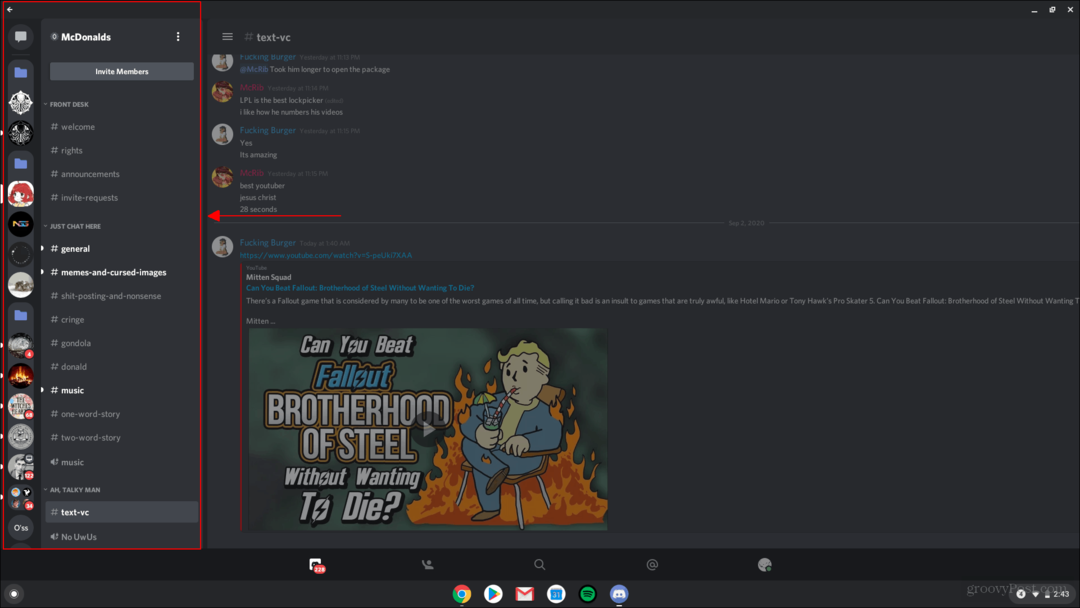
Chcete-li psát do kanálu, musíte otevřít tuto nabídku vlevo a přejít na kanál nebo server, který chcete použít. Pokaždé, když chcete změnit kanály, budete muset tuto nabídku znovu otevřít.
Chcete-li nabídku opustit, stačí kliknout napravo od nabídky a měla by se zavřít a zobrazit aktuální kanál, který jste vybrali.
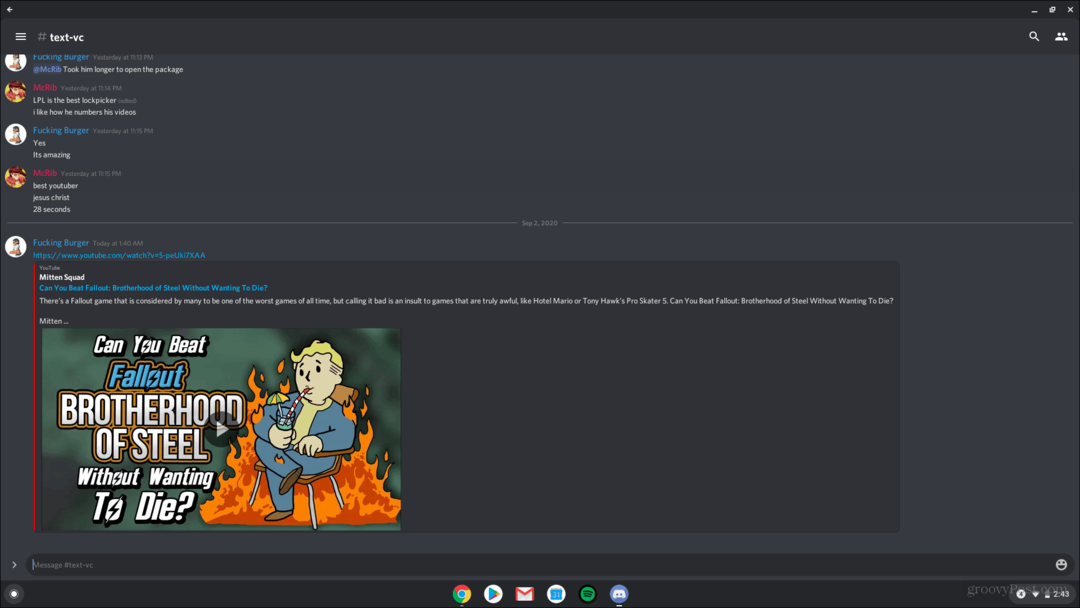
Levé menu by se mělo takto zavřít, když kliknete na chat, který právě používáte
Spojování hlasových kanálů pomocí této aplikace je trochu složité. Nejprve budete chtít vyhledat hlasový kanál, ke kterému se chcete připojit. Jakmile na něj kliknete, úplně dole se objeví malé okénko. Chcete-li zobrazit tlačítko pro připojení, budete muset ve spodní nabídce posunout kurzor nahoru. Úplně dole byste měli vidět připojit se ke kanálu tlačítko s dalším tlačítkem fotoaparátu vedle něj. Chcete-li provádět hlasové hovory, stačí vybrat ikonu připojit hlas knoflík. Chcete-li se připojit k fotoaparátu, vyberte tlačítko s ikonou videokamery.
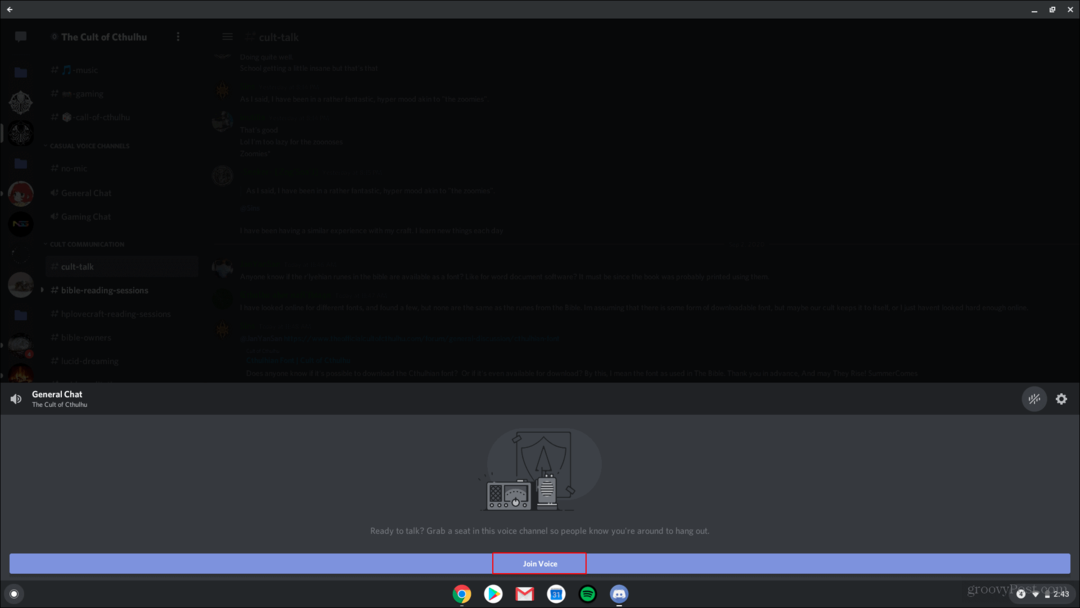
Ikona videokamery se zde nezobrazuje. Obvykle by to bylo úplně vpravo vedle tlačítka s nápisem Připojit se k hlasu
Chcete-li získat přístup k přímým zprávám, budete se chtít vrátit do rozbalovací nabídky v levé části aplikace. Zde budete chtít přejít na samý vrchol této nabídky a vybrat tlačítko, které vypadá jako bublina chatu. Zde budete mít přístup ke všem svým přímým zprávám a seznamu přátel.
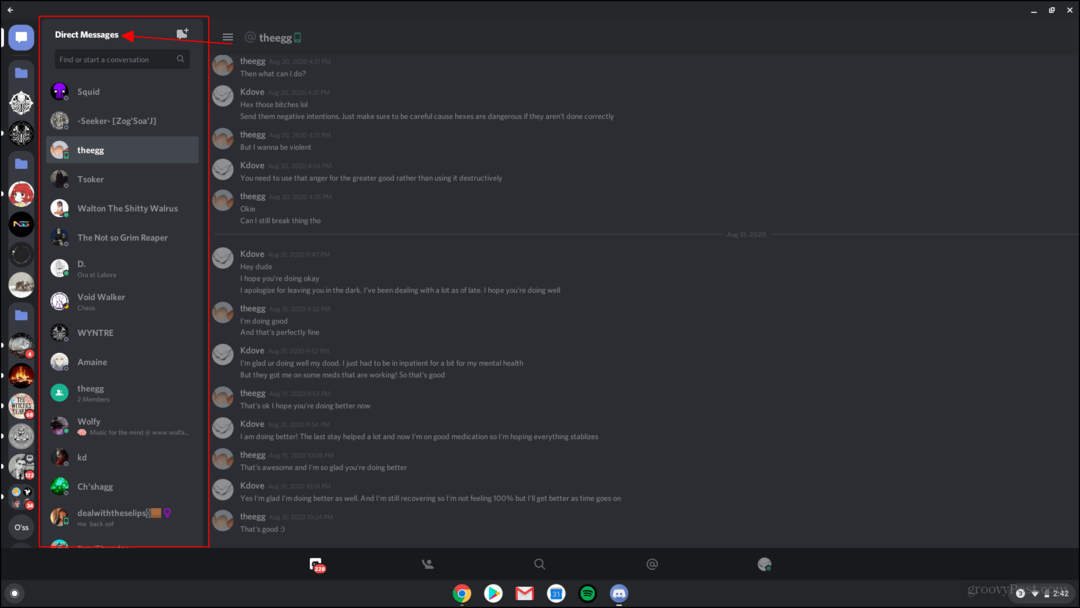
Závěr
Existuje mnoho dalších věcí, které bychom mohli pokrýt v souvislosti s aplikací sváru. To by vám ale mělo krátce porozumět. Aplikace, které se v tomto článku věnujeme, je určena spíše pro mobilní zařízení než pro zařízení Chromebook. Chromebooky však mají možnost spustit aplikaci Discord. Osobně bych při používání Chromebooku velmi doporučil použít pouze verzi Discord v prohlížeči.
Pokud se rozhodnete ve svém Chromebooku použít aplikaci Discord, která se nachází v obchodě Google Play, doufám, že vám tento článek pomůže porozumět tomu, jak se v ní pohybovat. Discord je skvělá platforma pro poznávání nových lidí a shromažďování skupin přátel online. Proto jej velmi doporučuji použít a vyzkoušet. Můžete se podívat na mé další články tady a tady které pojednávají o tom, jak používat Discord a jak využívat zdroje, které Discord poskytuje. Bavte se!
Co je osobní kapitál? Recenze 2019 včetně toho, jak je používáme ke správě peněz
Ať už s investováním začínáte poprvé nebo jste ostříleným obchodníkem, Personal Capital má pro každého něco. Zde je pohled na ...


